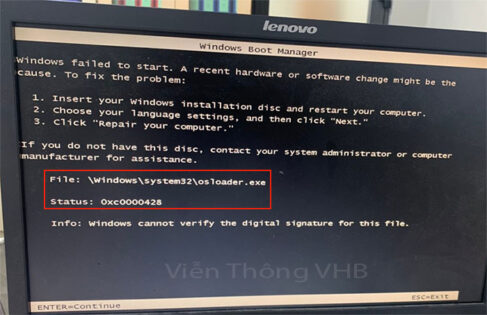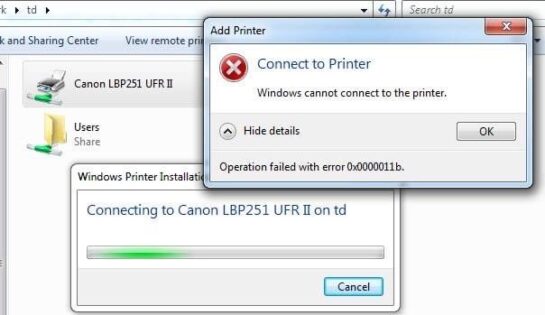Các lỗi máy in thường gặp – bản in bị nhòe, Lỗi máy in nhận lệnh nhưng không in, Các lỗi thường gặp trong máy in Canon 2900, Lỗi máy in in 1 bản ra nhiều bản, Máy in bị in lặp lại, Lỗi máy in không in được, Khắc phục lỗi máy in HP LaserJet, Máy in không in liên tục được
Nội dung chính:
1. Lỗi bản in có một vệt đen chạy dọc, thẳng từ trên xuống
Bản in có một vệt đen chạy dọc từ trên xuống dưới có thể do 2 nguyên nhân. Nguyên nhân thứ nhất là do gạt mực bị cô đặc bám chặt, bạn cần vệ sinh sạch sẽ gạt mực. Ngoài ra, có thể do gạt mực bị xước, sứt và giải pháp cho bạn là thay gạt mực mới nếu dùng đã quá lâu.
Bản in chất lượng kém do lỗi link kiện trong hộp mực2. Lỗi bản in có những chấm nhỏ hoặc vệt đen to đậm ngang bản in
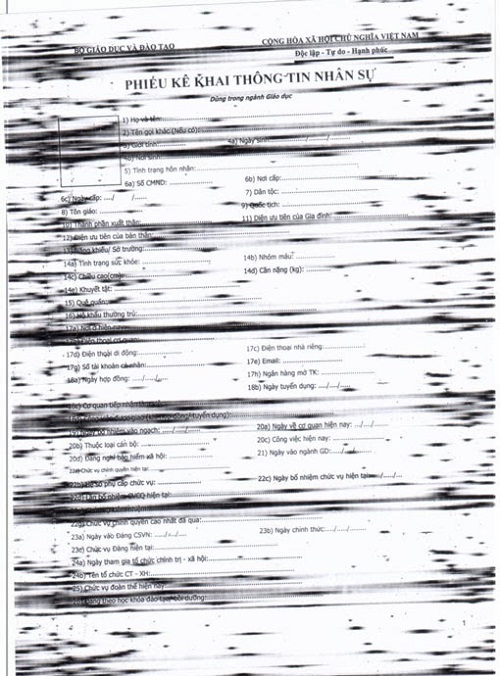
Nguyên nhân:
Trổng bị sứt do in lâu ngày
Trục cao su bị hỏng
3. Máy in khi in các vị trí không đều, tạo khoảng trống giữa
Hiện tượng này không phải do hết mực mà do máy in bị hỏng trống mực dẫn đến bản in vị trí in đậm, nhạt không đều, thậm chí còn không in được. Bạn chỉ cần thay trống là có thể khắc phục hiện tượng này thật đơn giản.
4. Bản in trắng toàn bộ
Trường hợp trắng bản chỉ có thể do lỗi trục từ gây ra. Lò xo ở đầu trục từ bị gãy một nửa, lệch vòng xoay, biến dạng hoặc gãy. Lúc này, bạn cần tháo hộp mực để kiểm tra lại lò xo. Nếu phát hiện lệch, méo thì uốn nắn lại lò xo. Còn gãy thì không thể hàn được mà phải thay trục từ mới
5. Bản in đen, lem nhem từ trên xuống
Sự cố này chủ yếu do găn mực thải bị đầy nên tràn ra bản in. Bạn tháo hộp mực và đổ hết mực thải. Lưu ý, sau đó nên đổ thêm mực mới không ống mực sẽ hết và chỉ in được 3 -5 trang giấy nữa. Thêm một nguyên nhân khác khiến bản in bị đen là do việc đổ mực máy in không thích hợp. Vì vậy, bạn cần chọn loại mực in thích hợp với hãng máy.
6. Lỗi bản in mờ, chữ không nét và không đậm
Đây là lỗi rất hay gặp với máy in đã sử dụng lâu ngày. Theo kinh nghiệm của toiyeuit.com cho thấy, việc máy in dùng lâu ngày không được vệ sinh sẽ đẫn đến tình trạng này vì:
Nguyên nhân:
- Gương phản xạ của máy in bị mờ do bám bụi hoặc hơi nước.
- Nạp mực máy in không đúng chủng loại
- Trục từ bị giảm tính từ
- Vỏ trục từ quá mòn
Cách khắc phục:
- Vệ sinh gương phản xạ.
- Đổ mực máy in với loại mực phù hợp
- Thay trục từ
Ngoài ra, nếu máy đang ở chế độ tiết kiệm mực thì bản in cũng sẽ bị mờ. Vì vậy, bạn cần kiểm tra chế độ máy nếu có phím ECONOMY thì tắt đi. Nếu máy in cho phép cài đặt chế độ in tiết kiệm trong trình điều khiển. Bạn kích chuột phải vào biểu tượng máy in, chọn Printing Preferences Advand, trong mục EconoMode chọn Off.
7. Lỗi bản in bị nhòe chữ, nhoè đường kẻ.
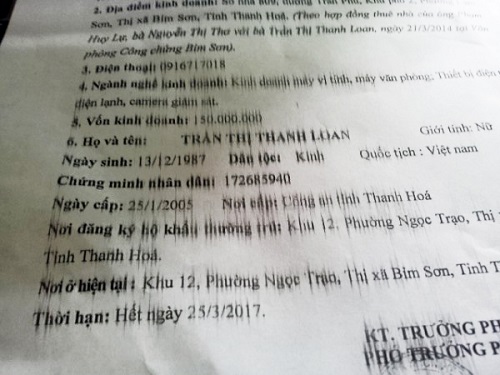
Nguyên nhân:
- Giấy in ẩm, mỏng quá
- Lô sấy hỏng khiến nhiệt sinh ra không đủ nóng để sấy bản in
- Đổ mực không đúng cách
- Trống in quá mòn
Khắc phục:
- Thay giấy in sử dụng loại giấy đạt tiêu chuẩn tốt nhất định lượng 70 trở lên
- Thay lô sấy
- Đổ mực loại phù hợp
- Thay trống in mới
8. Máy in sai mầu, mất mầu
Nguyên nhân:
- Đầu phun bị tắc do lâu không sử dụng Khắc phục: Chạy chế độ clean trong mục maintenance đến khi đạt yêu cầu thì thôi. Nếu chạy nhiều mà chưa được thì phải tháo đầu phun ra vệ sinh sạch sẽ.
Những lỗi liên quan tới phần cứng máy in.
1. Máy in không kéo được giấy
Nguyên nhân:
- Bộ phận tách giấy (quả đào) bị mòn do dùng quá lâu
- Bề mặt của giấy quá trơn làm ống cuộn giấy không lấy được giấy
Khắc phục:
- Tháo quả đào ra rồi dịch chuyển tấm cao su trên bề mặt hoặc thay quả đào mới.
- Thử dùng loại giấy khác cho máy in.
2. Máy in kéo giấy nhiều tờ cùng một lúc
Nguyên nhân:
- Giấy mỏng và có độ ẩm cao nên dính vào nhau.
- Trục đào của máy bị mòn
Khắc phục:
- Nếu do giấy thì bạn nên kiểm tra bằng cách dùng giấy vừa mới in xong để in lại, nếu vẫn bị dính nhiều tờ cùng lúc thì phải gọi kỹ thuật viên.
Trào đào bị mòn thì cần thay trục đào.
3. Máy in bị kẹt giấy Phải làm sao?
Có rất nguyên nhân dẫn đến máy in bị kẹt giấy. Sau đây là một số nguyên nhân thường gặp và cách khắc phục:
- Bao lụa bị cháy do mỡ nhiệt bị khô, mất tác dụng giải làm giấy bị kẹt. Vì vậy, bạn cần thay thế bao lụa mới cùng loại và chú ý bôi mỡ nhiệt.
- Vô tình làm rơi vật rắn vào bên trong máy in làm máy bị kẹt giấy. Do đó, cần hết sức cẩn thận và lấy vật rắn ra ngoài
- Bộ lăn kẹp giấy bị bẩn. Bạn khắc phục bằng cách tắt máy in và vệ sinh con lăn kẹp giấy bằng cao su nằm trên trục ngang của máy.
- Giấy in quá cứng hoặc quá nát khiến máy kẹt giấy. Để giải quyết vấn đề này, đầu tiên bạn hủy bỏ lệnh in, sau đó tháo hộp mực và cầm 2 mép giấy kéo nhẹ tờ giấy bị kẹt ra ngoài. Tiếp theo, bạn thay loại giấy in mới đạt chất lượng. Cuối cùng restart lại máy.
- Bộ phận cảm biến ở cửa máy và khay cuốn giấy bị lỗi khiến máy báo Jam paper. Trong trường hợp này, bạn cần thay bộ phận cảm biến.
Ngoài ra để tránh máy in bị kẹt giấy, bạn cũng cần lưu ý:
- Không để quá nhiều giấy vào khay đựng
- Cần sắp xếp giấy trong khay gọn gàng, ngăn nắp
- Không trộn các loại giấy khác nhau trong cùng 1 khay
- Đảm bảo kích cỡ giấy vừa với khay đựng
- Không được lấy giấy ra khỏi khay trong khi máy đang hoạt động
- Chỉ sử dụng các loại giấy chất lượng theo khuyến cáo của nhà sản xuất
- Mặt cần in của giấy được để úp trong khay giấy thường và để ngửa trong khay giấy nạp tay…
4. Máy in nháy đèn vàng liên tục
Đèn vàng máy in nháy liên tục có thể do 3 nguyên nhân chính là máy bị kẹt giấy, giấy chưa tiếp xúc với bộ phận nạp giấy hoặc do hộp mực. Với nguyên nhân bị kẹt giấy, bạn có thể kiểm tra và khắc phục theo hướng dẫn ở phần trên. Còn trường hợp giấy chưa tiếp xúc với bộ phận nạp giấy thì hãy đẩy khay giấy sát vào tới khi giấy được cuộn và in dễ dàng.
Hộp mực lắp không đúng cách hoặc điểm tiếp xúc trên chip mực không tốt gây ra đèn vàng nháy liên tực. Lúc này, bạn cần kiểm tra và khắc phục. Nếu không tự khắc phục được thì nên gọi trung tâm sửa chữa máy in để được hỗ trợ.
5. Máy in không hoạt động
Máy in không hoạt động cũng là một trong các lỗi thường gặp. Có 3 nguyên nhân chính dẫn đến hiện tượng này là người dùng quên cấp nguồn cho máy in, hư hỏng cáp nối dữ liệu, hoặc quên chưa đóng nắp máy in. Với nguyên nhân này, bạn cần kiểm tra dây cắm nguồn máy in với ổ điện đã kết nối chưa hay giắc cắm, dây có vấn đề. Sau đó, bạn xem đã khởi động máy chưa và nút POWER có sáng không. Nếu mọi thứ đều ổn thì có thể dây cáp nối dữ liệu bị hư hỏng. Nếu dây cáp bị đứt thì bạn cần phải thay dây mới ngay.
Còn trường hợp máy không hoạt động được là do quên chưa đóng nắp máy in. Vì vậy, sau khi thay mực, vệ sinh, gỡ giấy kẹt… bạn cần chú ý đóng nắp máy và đóng cho khớp. Ngoài ra, đối với các máy in văn phòng trường hợp máy in không hoạt động có thể do người dùng không bật máy tính chủ lên. Do vậy, nếu máy không in được bạn cũng cần lưu ý đến yếu tố này.
6. Máy in không in được (kể cả mới mua)
Máy in không in được có thể do một số nguyên nhân sau:
Chưa kết nối máy tính với máy in thông qua dây USB. Vì vậy, đầu tiên bạn cần kiểm tra kết nối của máy in máy tính. Nếu đã cắm dây USB mà máy vẫn không hoạt độngt hì có thể dây bị lỗi và nên thay dây mới.
Cài nhiều máy in dẫn đến ấn lệnh in nhưng chọn sai máy cần in nên cần kiểm tra máy in trong mục Printer của giao diện in.
Card fomater của máy in bị lỗi cần kiểm tra và thay mới để máy hoạt động trở lại.
7. Máy in bị treo
Do thực hiện quá nhiều lệnh in khiến máy in không thể load kịp dẫn đến máy in bị treo. Để khắc phục, bạn thực hiện như sau:
- Đăng nhập vào mục printer trên máy tính. Lúc này, danh sách các tập tin đang chuẩn bị in sẽ hiện lên
- Nhấn vào từng tập tin và nhấn cancel để xóa bỏ 1 số lệnh in hoặc nhấn cancel all documents để xóa toàn bộ.
- Khởi động lại máy in máy sẽ lại hoạt động bình thường.
Ngoài ra máy in có thể bị treo nếu tập dữ liệu cần in ấn quá lớn.
Lỗi không in được qua mạng.
Đây là lỗi thường gặp nhất vì trong cty thường chỉ có vài máy in dùng chung và được share qua mạng LAN. Khi gặp lỗi này bạn cần kiểm tra như sau:
- Kiểm tra Ping đến máy chủ xem có thông không? Máy client và máy chủ cài máy in phải cùng trong 1 lớp mạng (subnet) hoặc được routing với nhau trên modem. Nếu không ping được tức kết nối mạng đang gặp trục trặc bạn không thể thực hiện lệnh in qua mạng được. Hãy gọi IT của công ty đến hỗ trợ.
- Kiểm tra đã cài driver máy in qua mạng chưa? Nhiều máy client chưa cài máy in share mà mặc định dùng máy in PDF của windows.
- Lỗi không in được sau khi update windows. Bạn cần gỡ bản cập nhật lỗi hoặc tham khảo bài viết này : Sửa lỗi không in được mã lỗi Operation failed with error 0x0000011b khi in qua mạng
- Lỗi do không có driver máy in 32/64 bit. Trường hợp này trước đây hay xảy ra khi máy chủ cài win32 bit và chỉ có driver 32 bit cài mặc định, trong khi máy client là windows 64bit nên không thể add driver được. Trường hợp này bạn cần add thêm driver 64bit của máy in trên máy chủ hoặc cài thủ công trên từng máy client.